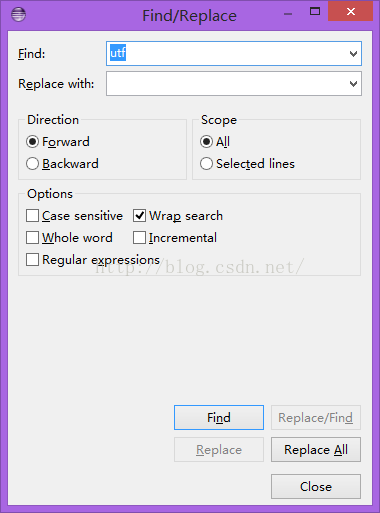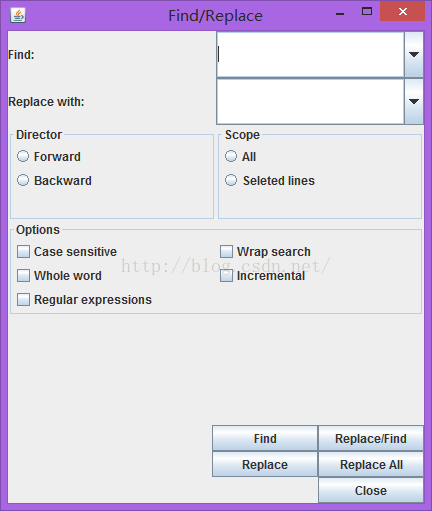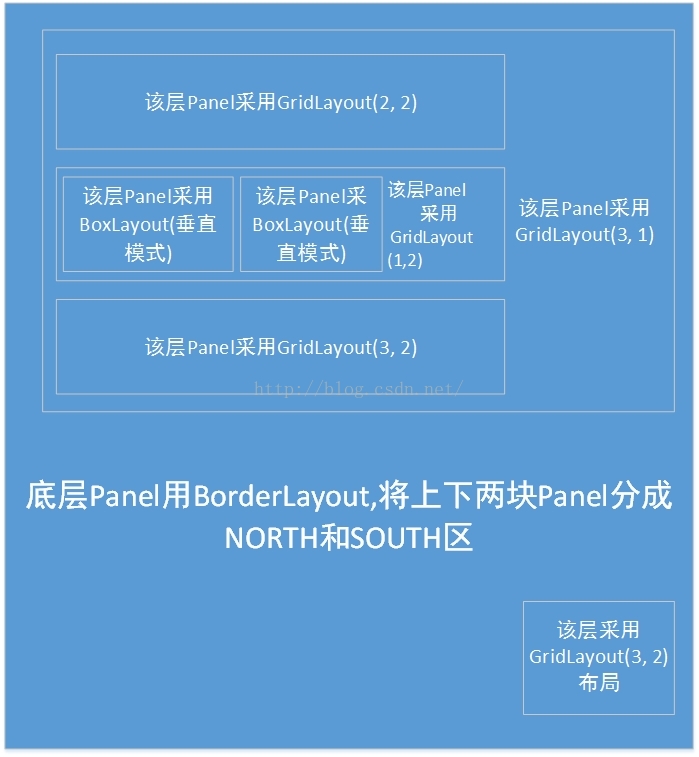java gui圖形介面程式設計(幾乎包含所有常用的控制元件及佈局)
看了下網上的gui教程都沒有什麼比較好的,不管是java、安卓還是ios,設計UI都應該先從佈局上來考慮,而不是看一點寫一點。如果你一來就想著用絕對佈局,我只能說這種思想很危險,磚慢慢搬吧。
這個是中期考試的時候邊學邊做的一個東西,做一個eclipse的搜尋gui,類似下圖,其實也就是個苦力活。
原圖:
我的程式碼跑出來的圖:
先說佈局,我直接給張圖:
設計到的控制元件(從上到下、從左到右的順序):
North區:
JLabel、JComboBox
JRadioButton
JCheckBox
South區:
JButton
值得一提的是panel的titleBorder,就是這個玩意兒:
這是我花時間最長的地方,因為我一直以為那是個控制元件,其實是panel的Border,像這樣設定一下panel的Border屬性就可以了:
JPanel panelDirector = new JPanel();
panelDirector .setBorder(BorderFactory.createTitledBorder("Director"));package org.echo.project2; import java.awt.BorderLayout; import java.awt.FlowLayout; import java.awt.GridLayout; import javax.swing.BorderFactory; import javax.swing.BoxLayout; import javax.swing.ButtonGroup; import javax.swing.JButton; import javax.swing.JCheckBox; import javax.swing.JComboBox; import javax.swing.JFrame; import javax.swing.JLabel; import javax.swing.JPanel; import javax.swing.JRadioButton; /** * echo 郵箱[email protected] * */ public class MainView extends JFrame{ public MainView() { this.setTitle("Find/Replace"); this.setSize(600, 600); this.setLocation(500, 500); this.setDefaultCloseOperation(JFrame.EXIT_ON_CLOSE); // find JPanel panelFind = new JPanel(); JLabel findLabel = new JLabel("Find:"); JComboBox findBox = new JComboBox(); findBox.setEditable(true); panelFind.setLayout(new GridLayout(1, 2)); panelFind.add(findLabel); panelFind.add(findBox); // replace JPanel panelReplace = new JPanel(); panelReplace.setLayout(new GridLayout(1, 2)); JLabel replaceLabel = new JLabel("Replace with:");; JComboBox replaceBox = new JComboBox(); replaceBox.setEditable(true); panelReplace.add(replaceLabel); panelReplace.add(replaceBox); // find and replace JPanel panelArea1 = new JPanel(); panelArea1.setLayout(new BoxLayout(panelArea1, BoxLayout.Y_AXIS)); panelArea1.add(panelFind); panelArea1.add(panelReplace); // direction JPanel panelDirection = new JPanel(); panelDirection.setLayout(new BoxLayout(panelDirection, BoxLayout.Y_AXIS)); JRadioButton forButton = new JRadioButton("Forward"); JRadioButton backButton = new JRadioButton("Backward"); ButtonGroup directionGroup = new ButtonGroup(); directionGroup.add(forButton); directionGroup.add(backButton); panelDirection.add(forButton); panelDirection.add(backButton); panelDirection.setBorder(BorderFactory.createTitledBorder("Director")); // scope JPanel panelScope = new JPanel(); panelScope.setLayout(new BoxLayout(panelScope, BoxLayout.Y_AXIS)); JRadioButton allButton = new JRadioButton("All"); JRadioButton selectedButton = new JRadioButton("Seleted lines"); ButtonGroup scopeGroup = new ButtonGroup(); scopeGroup.add(allButton); scopeGroup.add(selectedButton); panelScope.add(allButton); panelScope.add(selectedButton); panelScope.setBorder(BorderFactory.createTitledBorder("Scope")); // direction and scope JPanel panelDireAndScope = new JPanel(); panelDireAndScope.setLayout(new GridLayout(1,2)); panelDireAndScope.add(panelDirection); panelDireAndScope.add(panelScope); // options JPanel panelOptions = new JPanel(); panelOptions.setLayout(new GridLayout(3,2)); JCheckBox checkBox1 = new JCheckBox("Case sensitive"); JCheckBox checkBox2 = new JCheckBox("Wrap search"); JCheckBox checkBox3 = new JCheckBox("Whole word"); JCheckBox checkBox4 = new JCheckBox("Incremental"); JCheckBox checkBox5 = new JCheckBox("Regular expressions"); ButtonGroup optionsGroup = new ButtonGroup(); optionsGroup.add(checkBox1); optionsGroup.add(checkBox2); optionsGroup.add(checkBox3); optionsGroup.add(checkBox4); optionsGroup.add(checkBox5); panelOptions.add(checkBox1); panelOptions.add(checkBox2); panelOptions.add(checkBox3); panelOptions.add(checkBox4); panelOptions.add(checkBox5); panelOptions.setBorder(BorderFactory.createTitledBorder("Options")); // choose buttons JPanel panelButtons = new JPanel(); panelButtons.setLayout(new GridLayout(3, 2)); JButton btnFind = new JButton("Find"); JButton btnReOrFind = new JButton("Replace/Find"); JButton btnReplace = new JButton("Replace"); JButton btnReplaceAll = new JButton("Replace All"); JLabel lblNull = new JLabel(""); JButton btnClose = new JButton("Close"); panelButtons.add(btnFind); panelButtons.add(btnReOrFind); panelButtons.add(btnReplace); panelButtons.add(btnReplaceAll); panelButtons.add(lblNull); panelButtons.add(btnClose); // panel south JPanel southPanel = new JPanel(); southPanel.setLayout(new BorderLayout()); southPanel.add(panelButtons, BorderLayout.EAST); // panel north JPanel northPanel = new JPanel(); northPanel.setLayout(new GridLayout(3, 1)); northPanel.add(panelArea1); northPanel.add(panelDireAndScope); northPanel.add(panelOptions); this.setLayout(new BorderLayout()); this.add(northPanel, BorderLayout.NORTH); this.add(southPanel, BorderLayout.SOUTH); this.setVisible(true); } public static void main(String[] args) { // Single mode MainView mainView = new MainView(); } }
相關推薦
java gui圖形介面程式設計(幾乎包含所有常用的控制元件及佈局)
看了下網上的gui教程都沒有什麼比較好的,不管是java、安卓還是ios,設計UI都應該先從佈局上來考慮,而不是看一點寫一點。如果你一來就想著用絕對佈局,我只能說這種思想很危險,磚慢慢搬吧。 這個是中期考試的時候邊學邊做的一個東西,做一個eclipse的搜尋gui,類似下圖
java gui圖形介面程式設計
轉載學習轉自:https://blog.csdn.net/u012891055/article/details/50095365看了下網上的gui教程都沒有什麼比較好的,不管是java、安卓還是ios,設計UI都應該先從佈局上來考慮,而不是看一點寫一點。如果你一來就想著用絕對
**JAVA** GUI圖形介面程式設計-swing的使用
>中間容器的巢狀使用 中間容器的使用 對窗體、窗格、面板的理解。 窗體Frame是包括放大、關閉按鈕的整個視覺化介面 窗格Pane是一種對面的分割工具,能夠將潔面按照不同的要求分割成各種形狀 面板Panel是一種用來儲存空間的空間,向下放入控制元件,向上新增
Java基礎總結之GUI圖形介面程式設計
GUI和CLI: GUI:(Graphical User Interface)圖形使用者介面:用圖形的方式顯示計算機的操作介面。 CLI:(Command Line User Interface)命令列使用者介面:常見的Dos命令列操作。 awt和swing: awt:(Abstra
java之 22天 GUI 圖形介面程式設計(一)
GUI(圖形使用者介面) import java.awt.Button; import java.awt.FlowLayout; import java.awt.Frame; import java.awt.event.WindowAdapter; import java
Winform/C#入門程式設計之第二部分常用控制元件(九:進度條控制元件ProgressBar)
簡介: 介紹進度條控制元件ProgressBar。常用於上傳、下載等,來體現進度。給使用者提示當前執行的進度,防止被認為介面卡主或宕機。 介紹: 1.屬性 常用屬性
Winform/C#入門程式設計之第二部分常用控制元件(八:列表控制元件ListBox)
簡介: 介紹列表控制元件ListBox。常用於日誌的顯示。 介紹: 1.屬性 常用屬性 Name 獲取或設定控制元件的名稱。 Ho
Winform/C#入門程式設計之第二部分常用控制元件(七:數字顯示框控制元件NumericUpDown)
簡介: 介紹數字顯示框控制元件NumericUpDown。一般用在跟數字有關的顯示中。當是純數字時,可以優先使用此控制元件,而不是編輯框控制元件TextBox。 介紹: 1.屬性 常用屬性
Winform/C#入門程式設計之第二部分常用控制元件(六:標籤控制元件Label)
簡介: 介紹標籤控制元件Label。一般單獨或者配合編輯框控制元件等使用,用作提示或解釋等。 介紹: 1.屬性 常用屬性 Name 獲取或設定控制元件的名稱
Winform/C#入門程式設計之第二部分常用控制元件(五:單選框控制元件RadioButton)
簡介: 介紹單選框控制元件RadioButton。當多個 RadioButton 控制元件出現時,使使用者能夠從一組選項中選擇一個選項。 介紹: 1.屬性 常用屬性
Winform/C#入門程式設計之第二部分常用控制元件(四:複選框控制元件CheckBox)
簡介: 介紹複選框控制元件CheckBox。常用在某些功能的是否啟用判斷。 介紹: 1.屬性 常用屬性 Name 獲取或設定控制元件的名稱。
Winform/C#入門程式設計之第二部分常用控制元件(三:組合框控制元件ComboBox)
簡介: 介紹組合框控制元件ComboBox。 介紹: 1.屬性 常用屬性 Name 獲取或設定控制元件的名稱。 Text
Winform/C#入門程式設計之第二部分常用控制元件(十:圖片控制元件PictureBox)
簡介: 介紹圖片控制元件PictureBox。常用於相機影象的採集顯示。 介紹: 1.屬性 常用屬性 Name 獲取或設定控制元件的名稱。
第58節:Java中的圖形介面程式設計-GUI
歡迎到我的簡書檢視我的文集 前言: GUI是圖形使用者介面,在Java中,圖形使用者介面我們用GUI表示,而GUI的完整英文為: Graphical User Interface(圖形使用者介面), 所謂圖形使用者介面就是以圖形的方式來顯示你計算機的操作介面, 我們計算機中操作的介面就是 我
java圖形介面程式設計換面板
前言 總所周知,java圖形介面效果不是特別理想,於是在網上找了一些非常好看的面板 面板地址:面板地址 使用 下載了一款名為weblaf的面板,使用也很簡單,匯入jar包後,在main方法中,JFrame定義之前呼叫install();方法即可。 public
Java內容梳理(21)API學習(9)GUI圖形介面
1、GUI介紹 GUI程式設計:使用者圖形介面,軟體介面程式設計 Java中的GUI程式設計技術:AWT;Swing(AWT的擴充套件);SWT;JavaFx 2、Swing程式設計 元件: 組成軟體介面的零件;包括容器,控制元件,主題 控制元件: 與使用者發
Matlab學習筆記 (一)GUI使用者圖形介面程式設計
1. 查詢同一型別的所有控制元件: findobj(gcf, 'type','axes') %查詢所有座標軸,gcf表示當前圖形介面 2. 不顯示座標軸: set(handles.axes1,'xTick',[]); set(handles.axes1,'ytick',[
Java圖形介面程式設計(一)
初步認識swing awt AWT(abstract Window Toolkit)是java釋出的第一個圖形介面庫。AWT通過呼叫系統本地的庫,來建立和顯示控制元件。 AWT 的元件都是使用
Java GUI圖形界面開發工具
load ref 圖形 .org evel dga 沒有 nbsp googl 上大學那會兒比較主流的Java圖形開發插件是:Visual Editor 和 SWT Designer, 不久又出了個Jigloo, 但去官網看了下發現這個東西也很久沒有更新了,不過據說短小精悍
Python3圖形介面程式設計
#匯入模組 import tkinter #建立一個對話方塊 import tkinter.simpledialog as dl #建立一個資訊展示框 import tkinter.messagebox as mb import random #建立控制元件 top = tkinter.Tk